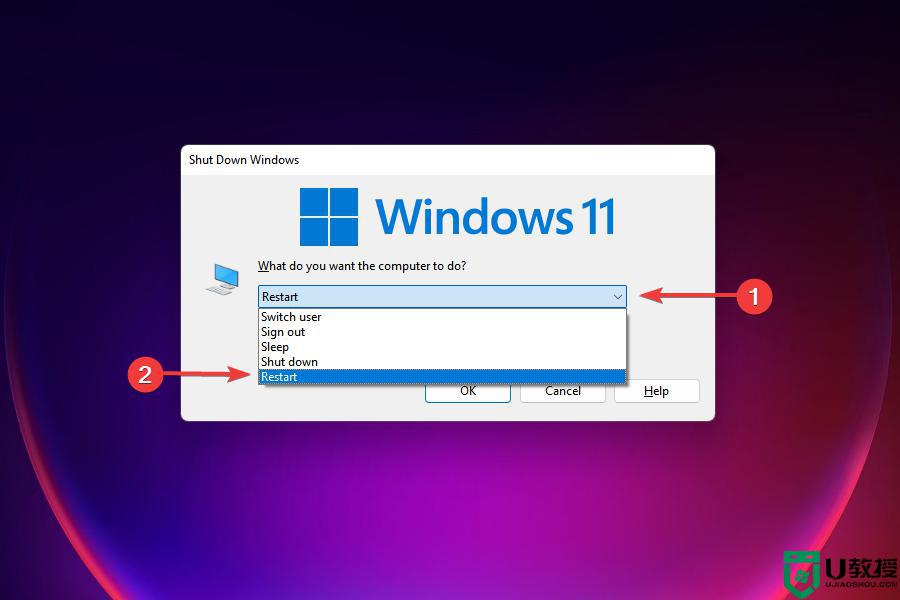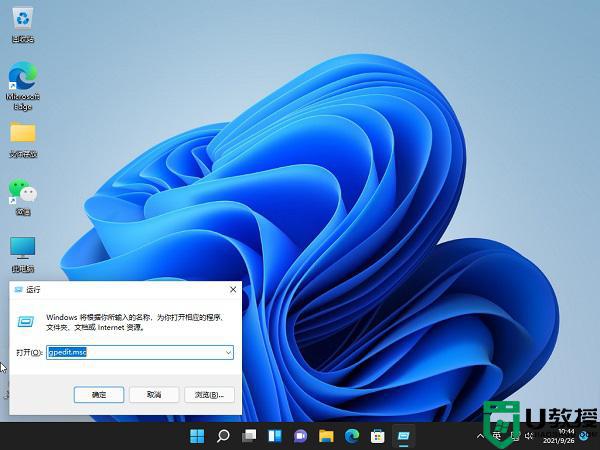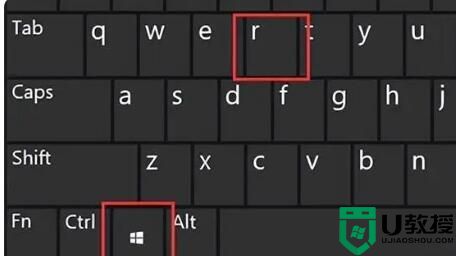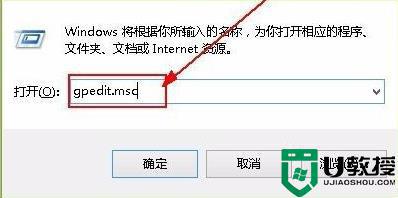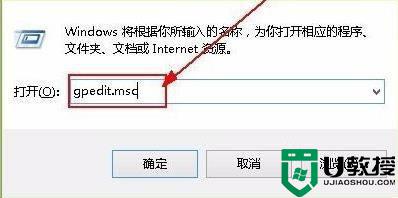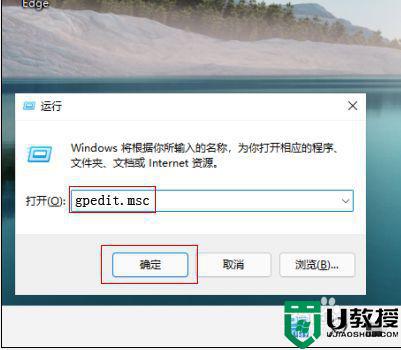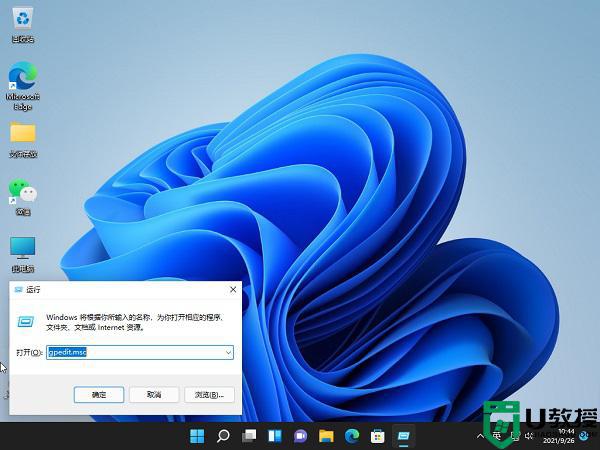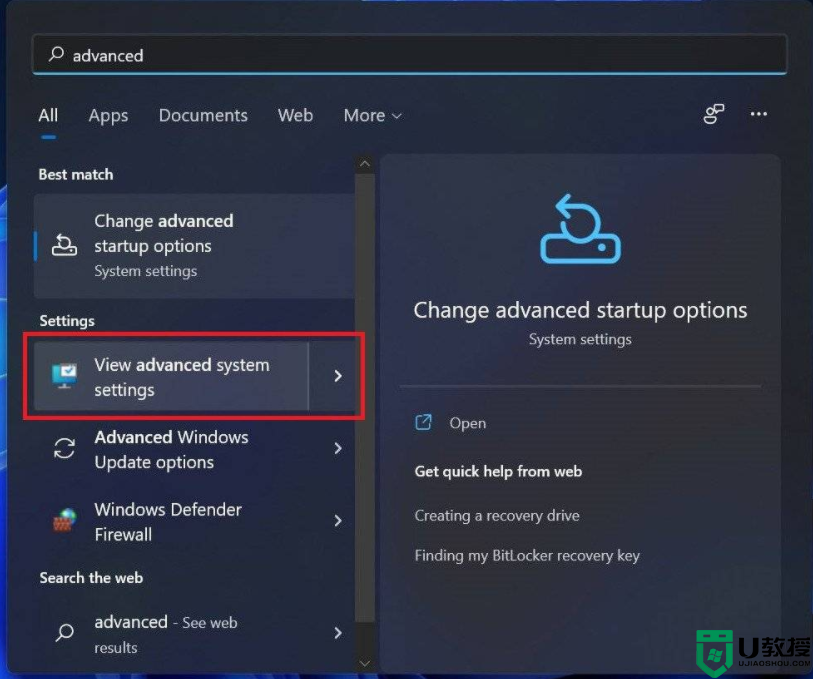为什么windows11网速超级慢 win11解除宽带限速的方法
时间:2022-09-17作者:yun
很多windows11系统用户反映说遇到这样一个问题,就是电脑网速超级慢,每次都要等待很久才能显示出来,这是为什么,其实是因为默认宽带被限速了,只要解除即可,本文这就给大家讲解一下win11解除宽带限速的方法供大家参考吧。
方法如下:
1、【Win+R】打开运行,输入【gpedit.msc】。
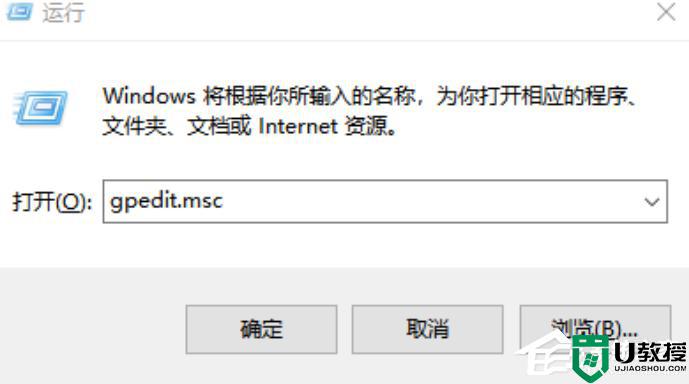 2、进入本地组策略编辑器后,在左侧【计算机配置】中打开【管理模板】。
2、进入本地组策略编辑器后,在左侧【计算机配置】中打开【管理模板】。
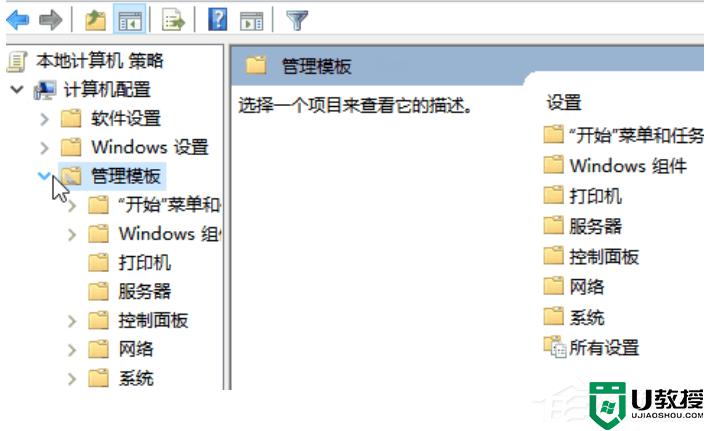 3、找到【网络】,选择【QoS数据包计划程序】,进入【限制可保留带宽】。
3、找到【网络】,选择【QoS数据包计划程序】,进入【限制可保留带宽】。
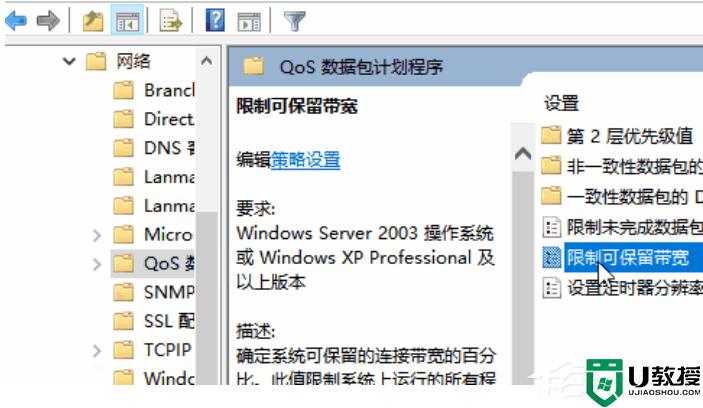
4、勾选【已启用】,再把【带宽限制(%)】改成0,最后点击【应用】就可以了。
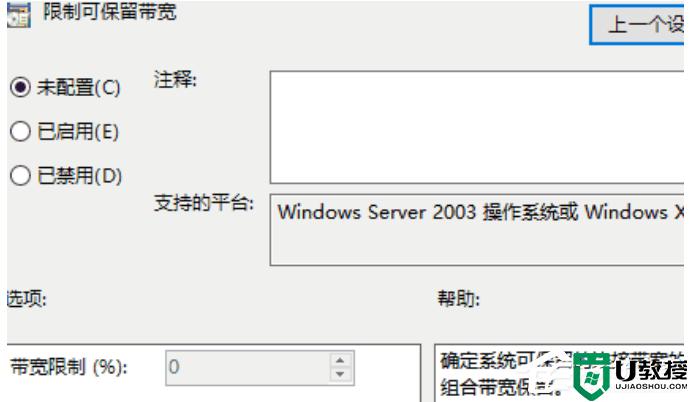
以上就是windows11网速超级慢的全部内容,有遇到这种情况的用户可以按照小编的方法来进行解决,希望能够帮助到大家。